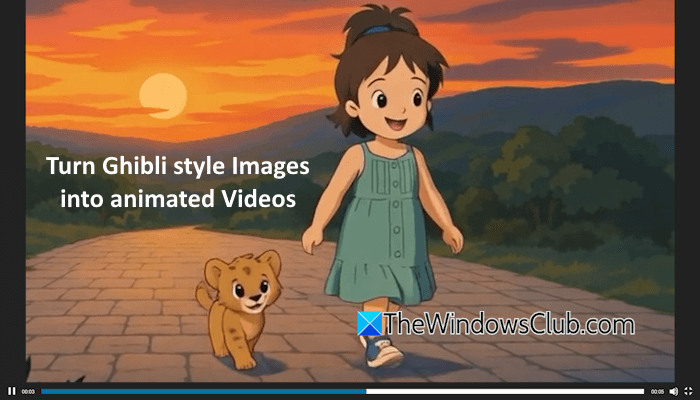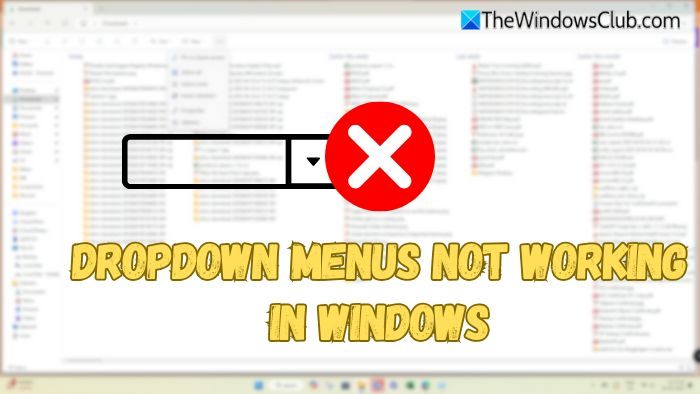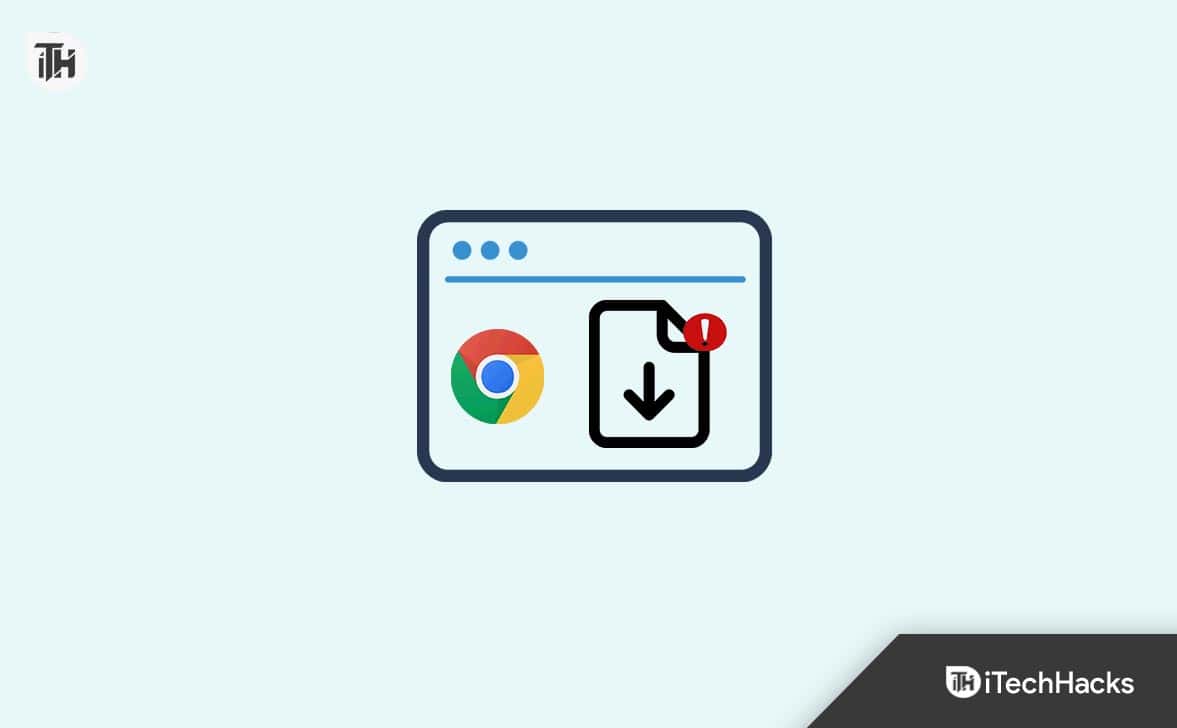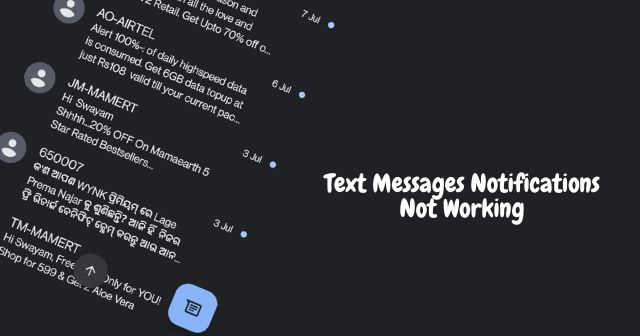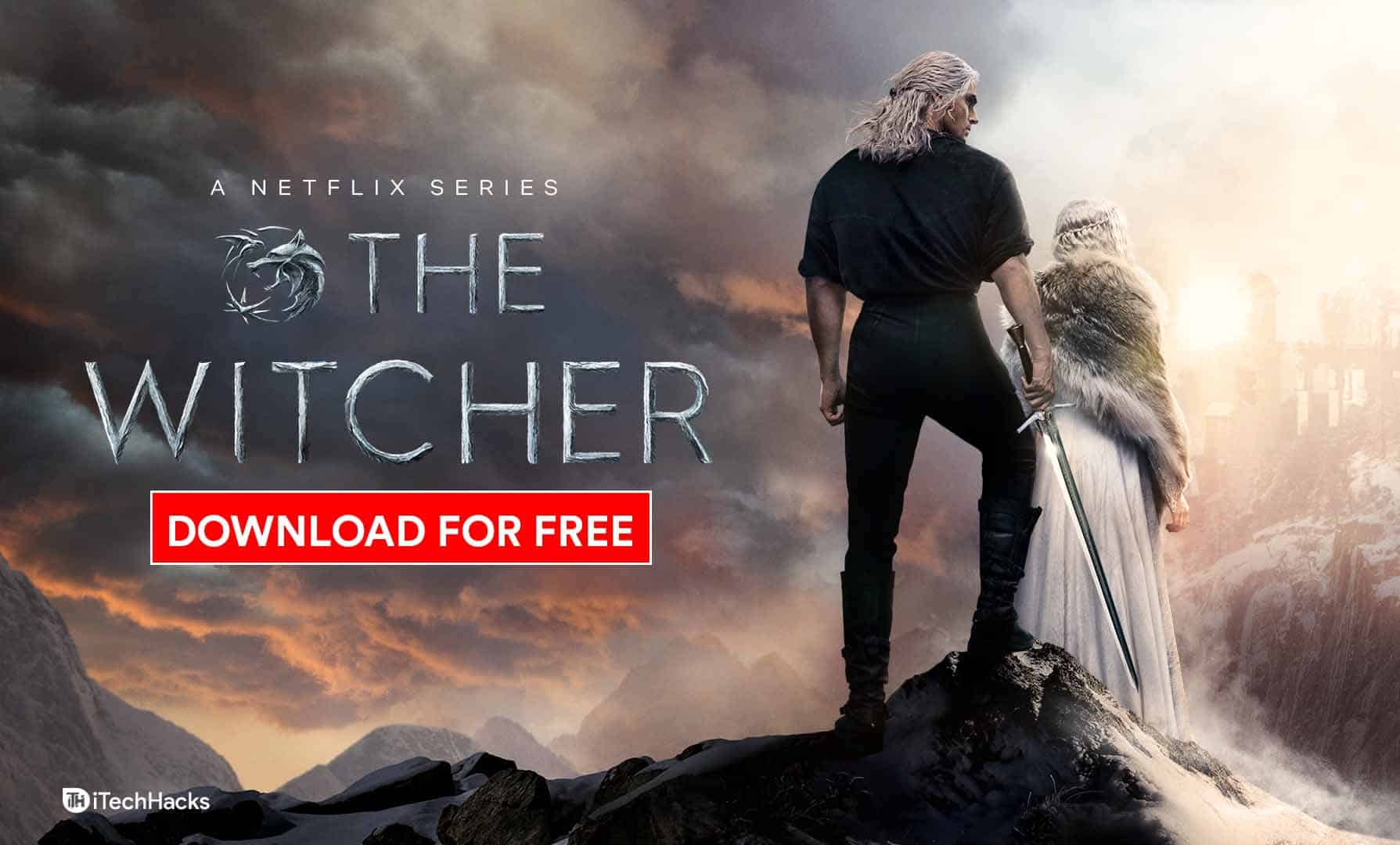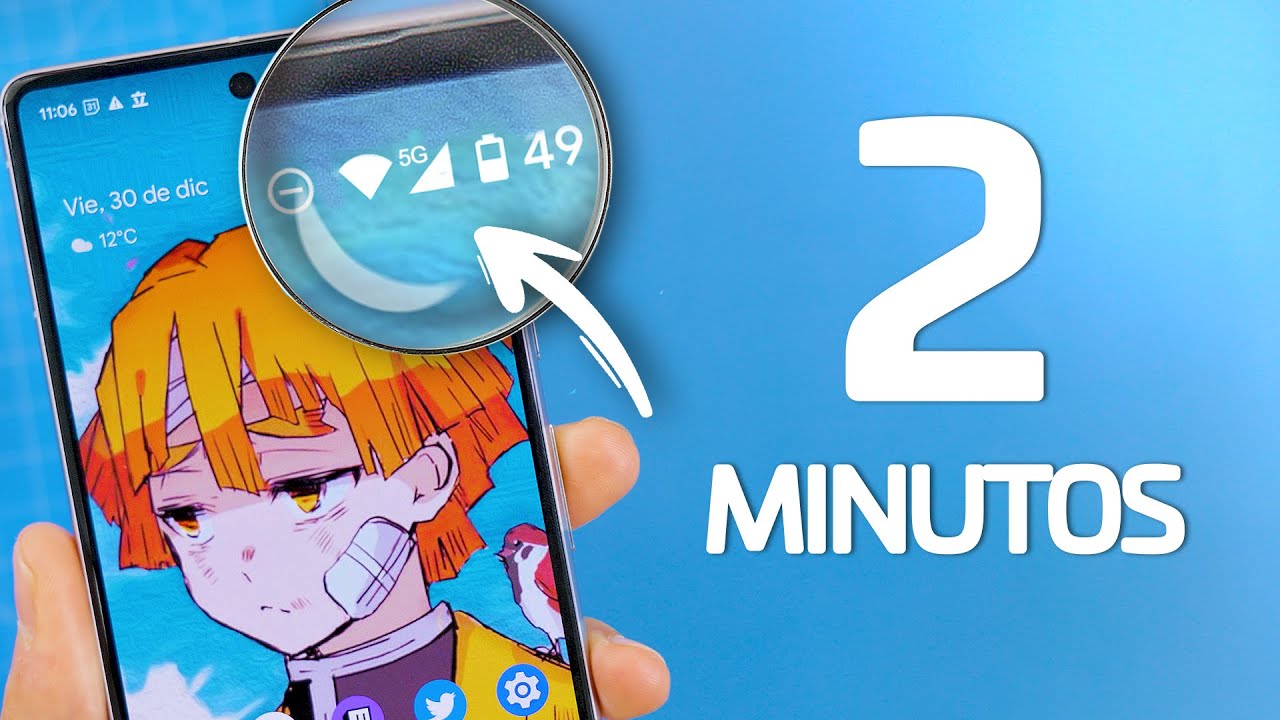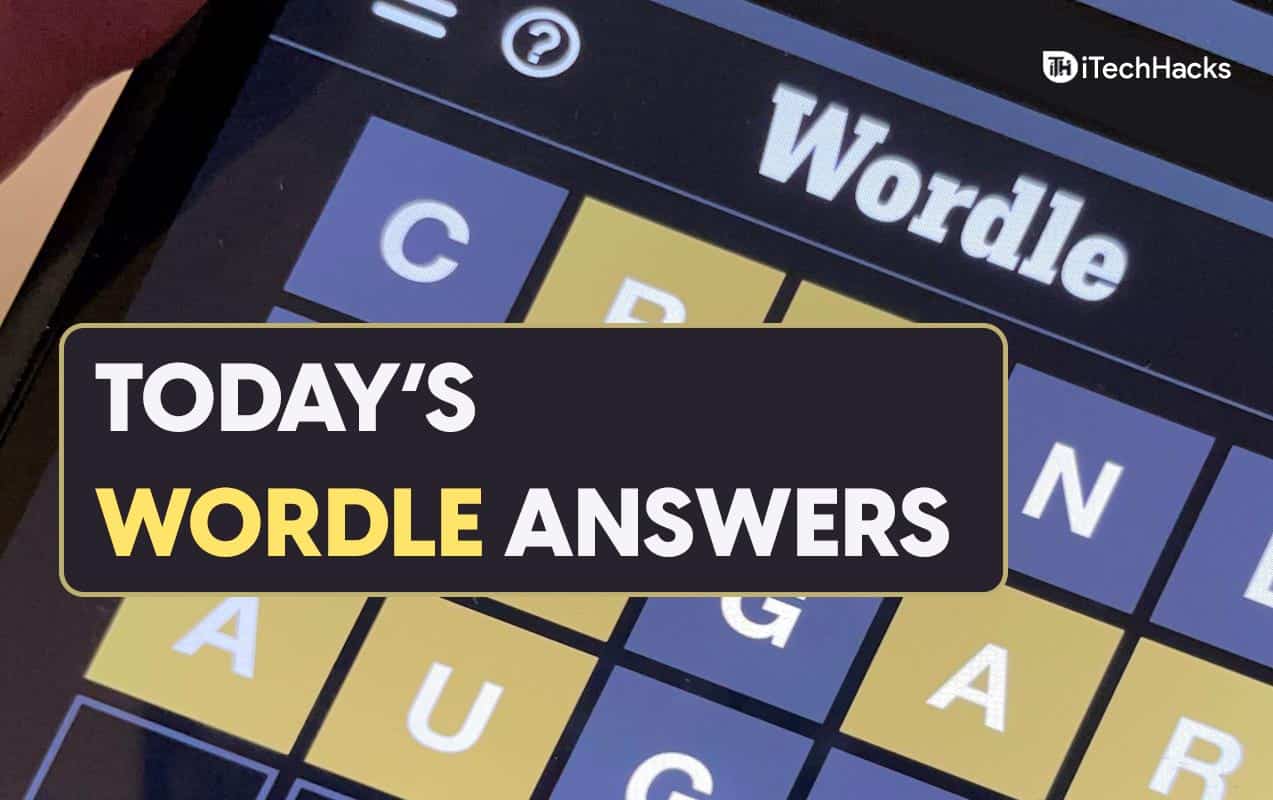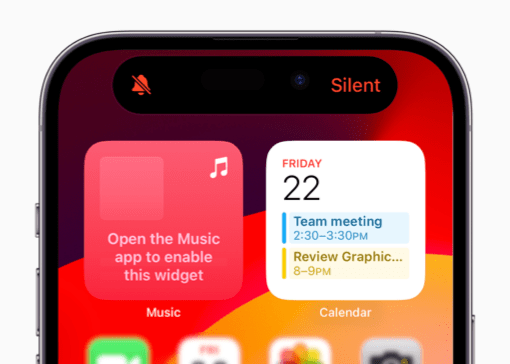Si está utilizando un dispositivo registrado administrado por un equipo de administración, ellos solo tienen que corregir los errores que vea en el dispositivo. Para inspeccionar y solucionar el error, deben tener un registro de diagnóstico del error. Les ayudará con los detalles del error, lo que puede ayudarles a solucionarlo. El registro de diagnóstico aparece en el registro de administración en dispositivos con Windows 11. Veamos cómoexportar archivos de registro de administración en Windows 11.

Exportar un registro de administración en un dispositivo administrado o en un dispositivo registrado es un proceso sencillo. Debe seguir los pasos en el dispositivo con Windows 11 en el que desea los registros de administración. Luego, siga los pasos a continuación.
- Abre elAjustesaplicación en el dispositivo administrado.
- SeleccionarCuentas.
- Haga clic en elAcceder al trabajo o la escuelapestaña.
- verasExporte sus archivos de registro de administraciónbajoConfiguraciones relacionadas. Hacer clic enExportarpara exportar los registros de gestión. Los archivos se guardarán en la ubicación que ve en la pestaña Exportar sus archivos de registro de administración.
Eso es todo.
También puede exportar los archivos de registro de administración de la misma manera en dispositivos con Windows 10. Las opciones no cambian, excepto la interfaz de usuario.
Lea también:
¿Dónde están los archivos de registro en Windows 11?
Los archivos de registro en dispositivos Windows 11 se guardan enC:\Windows\System32\winevt\Logs. Navegue hasta ese directorio para encontrar todos los registros en Windows 11. Es la ubicación predeterminada para que el sistema guarde los registros.
Leer:
¿Cómo exporta sus archivos de registro de administración en Windows 11?
Para exportar los archivos de registro de administración en Windows 11/10, abra la aplicación Configuración, vaya a Cuentas y luego haga clic en Acceder al trabajo o la escuela. En Configuración relacionada, haga clic en Exportar sus archivos de registro de administración.
Si está en el servidor MDM, vaya a Configuración, seleccione Cuenta y haga clic en Acceder al trabajo o la escuela. Verás las cuentas conectadas. Haga clic en Información para la cuenta para la que desea exportar registros de administración. Se abrirá la página de información de conexión. Haga clic en Crear informe en Informe de diagnóstico avanzado. Aparecerá una pequeña ventana que muestra los archivos de registro de administración. Haga clic en Exportar. Ir aC:\Usuarios\Público\Documentos\MDMDiagnosticspara ver el informe de registro de gestión.
O simplemente use el siguiente comando en el símbolo del sistema elevado para exportar registros de administración en Windows 11/10.
mdmdiagnosticstool.exe -area "DeviceEnrollment;DeviceProvisioning;Autopilot" -zip "c:\users\public\documents\MDMDiagReport.zip"
Espero que esto ayude.
¿Dónde se almacenan los registros de MDM en Windows?
Los registros de MDM se capturan y almacenan en el Visor de eventos. Abra el Visor de eventos y expanda DeviceManagement-Enterprise-Diagnostic-Provider. Seleccione Administrador para ver los registros.
Lectura relacionada:

![Tiny11 atascado en Vamos a agregar su cuenta de Microsoft [corrección]](https://elsefix.com/tech/tejana/wp-content/uploads/2025/04/tiny11-stuck.png)